Konica minolta BIZHUB 190F, BIZHUB 131F User Manual [nl]
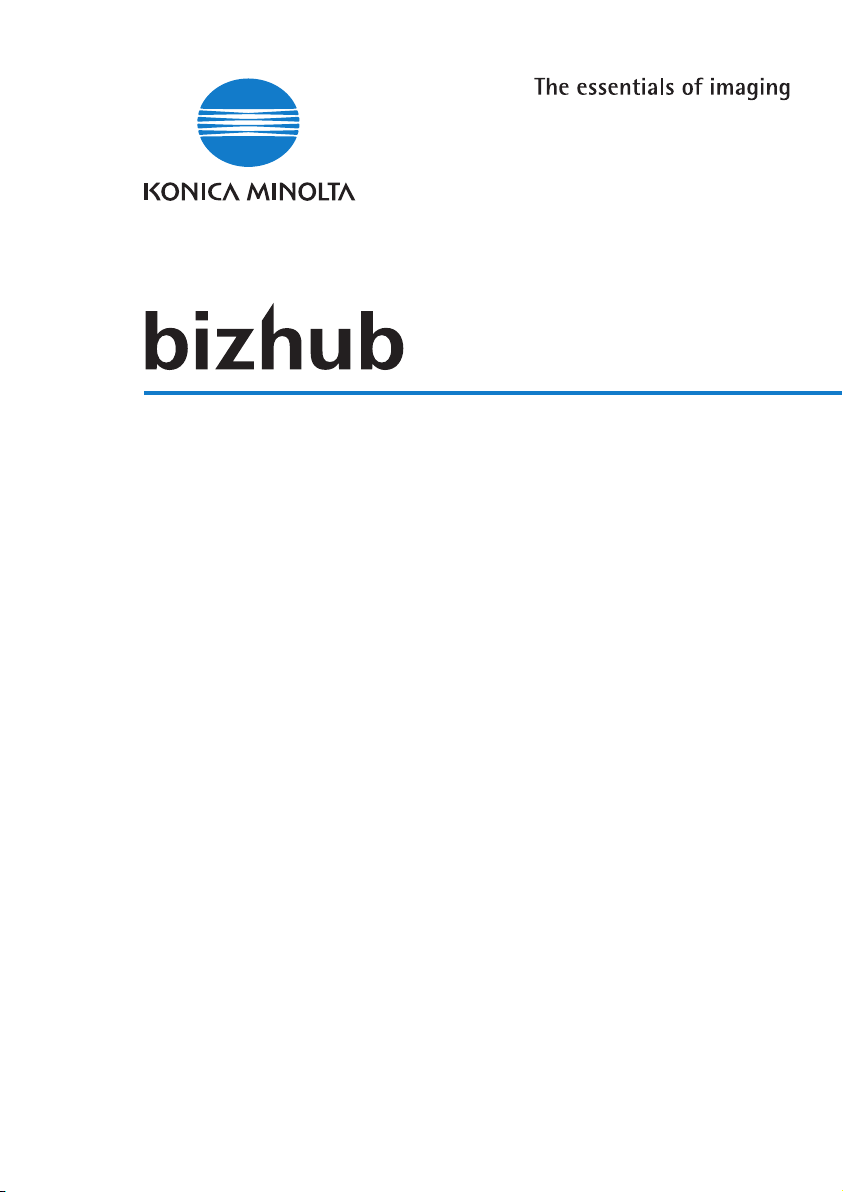
131f/190f
Handleiding (PCL)
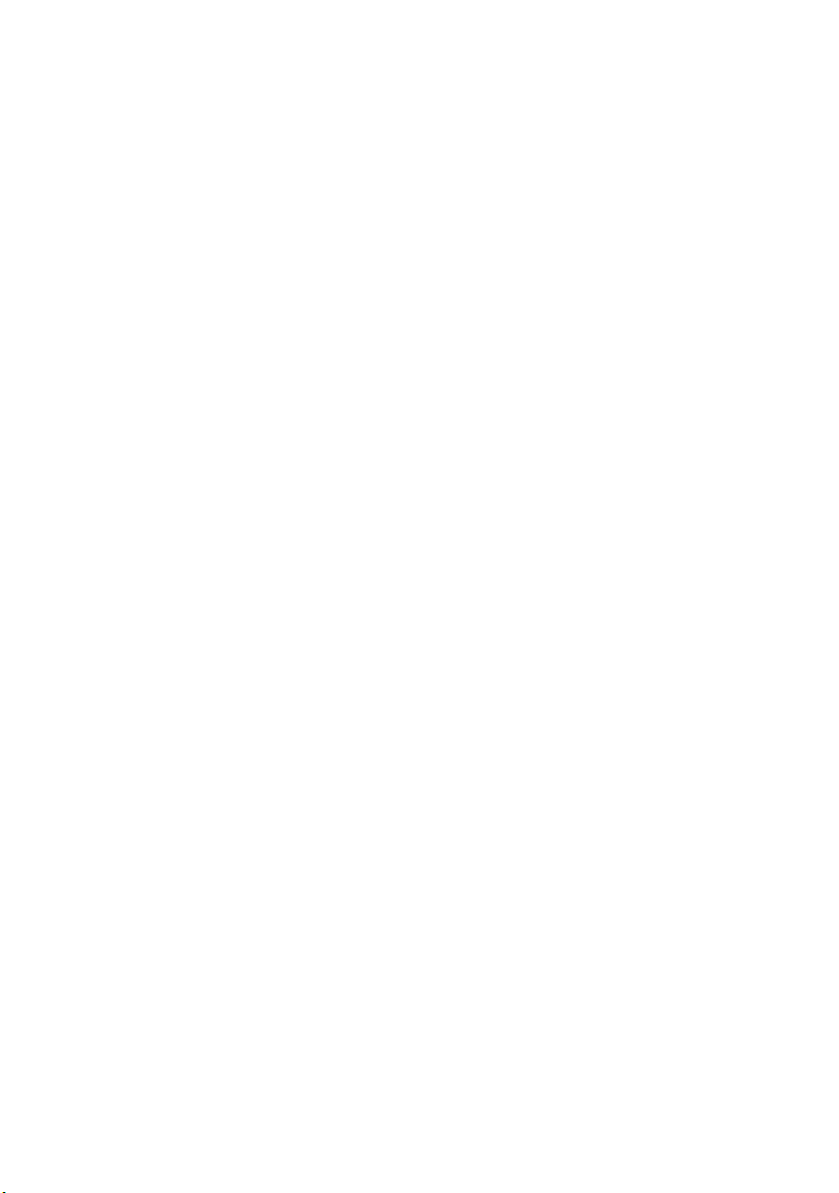
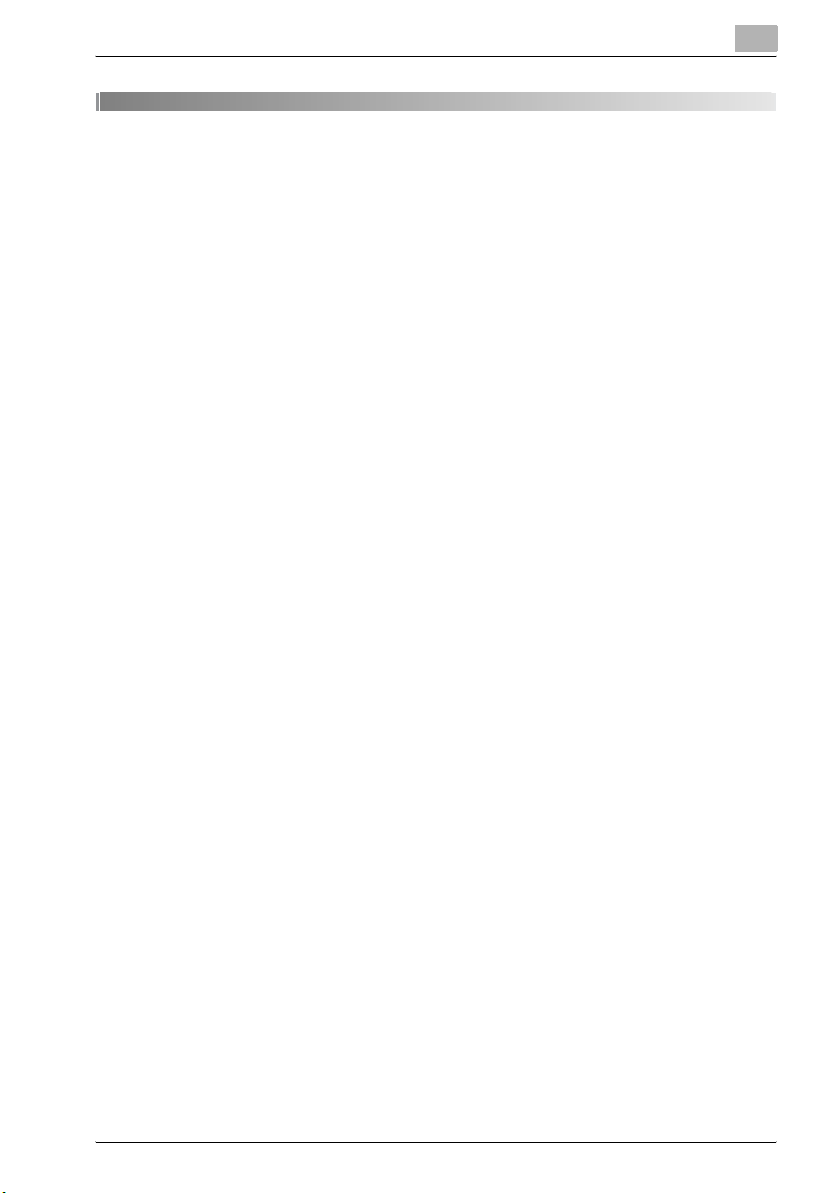
Inhoud
1 Gereed maken
1.1 Systeemeisen (Lokaal) .................................................................1-3
2 Installatie
2.1 Lokale installatie: Windows USB poort ......................................2-3
2.1.1 Voor Windows 98SE en Me gebruikers .....................................2-5
2.1.2 Voor Windows 2000 Professional gebruikers ............................2-7
2.1.3 Voor Windows XP en Windows Server 2003 gebruikers ...........2-9
2.1.4 Voor gebruikers van Windows Vista ........................................2-11
2.1.5 Installeren van zowel het PCL5e als het
2.2 Locale installatie: Windows Parallelle poort (optie) ................2-16
2.2.1 Verbinding via parallelle poort..................................................2-17
2.2.2 Installeren van het stuurprogramma ........................................2-17
2.3 Netwerkinstallatie: TCP/IP (optie) .............................................2-18
2.4 Installatie van het stuurprogramma ongedaan maken...........2-19
3 Instellingen voor printerstuurprogramma instellen
3.1 Open de printereigenschappen...................................................3-3
3.1.1 Vanuit uw toepassingsprogramma ............................................3-3
3.1.2 Uit de printer map ......................................................................3-4
3.2 Tabblad Papier..............................................................................3-4
3.2.1 Zoom..........................................................................................3-5
3.2.2 Kopiëen ......................................................................................3-5
3.2.3 Papierformaat.............................................................................3-6
3.2.4 Papiercassette ...........................................................................3-7
3.2.5 Papiersoort.................................................................................3-8
3.2.6 Sorteren .....................................................................................3-8
PCL6 stuurprogramma.............................................................2-13
131f/190f PCL stuurprogramma Inhoud-1
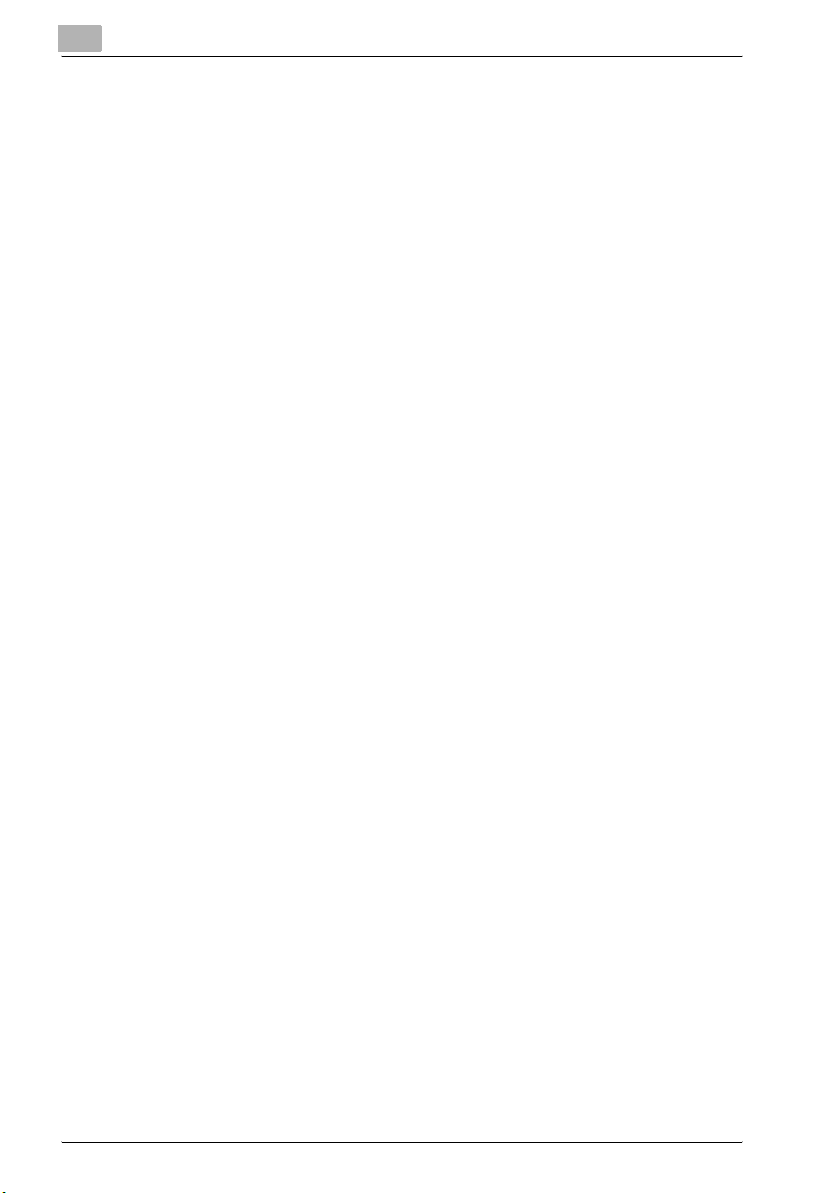
3.3 Tabblad Pagina lay-out................................................................3-8
3.3.1 Duplex........................................................................................3-8
3.3.2 Combineren ............................................................................... 3-9
3.3.3 Boekje ......................................................................................3-10
3.3.4 Watermerk ...............................................................................3-10
3.4 Tabblad Kwaliteit........................................................................3-12
3.4.1 Toner besparen........................................................................3-12
3.4.2 Resolutie ..................................................................................3-12
3.4.3 True Type Mode.......................................................................3-12
3.4.4 Printdensiteit............................................................................ 3-13
3.5 Tabblad Apparaatoptie ..............................................................3-14
3.5.1 Het apparaat/apparaten gebruiken..........................................3-14
4 Een afdrukopdracht annuleren
4.1 Annuleren met Windows..............................................................4-3
4.2 Opheffen op de machine..............................................................4-3
5 Verhelpen van storingen
5.1 Foutmeldingen..............................................................................5-3
6 Specificaties
6.1 Printer............................................................................................6-3
6.2 Geschikt papierformaat ...............................................................6-3
6.3 Het afdrukvlak...............................................................................6-4
Inhoud-2 131f/190f PCL stuurprogramma
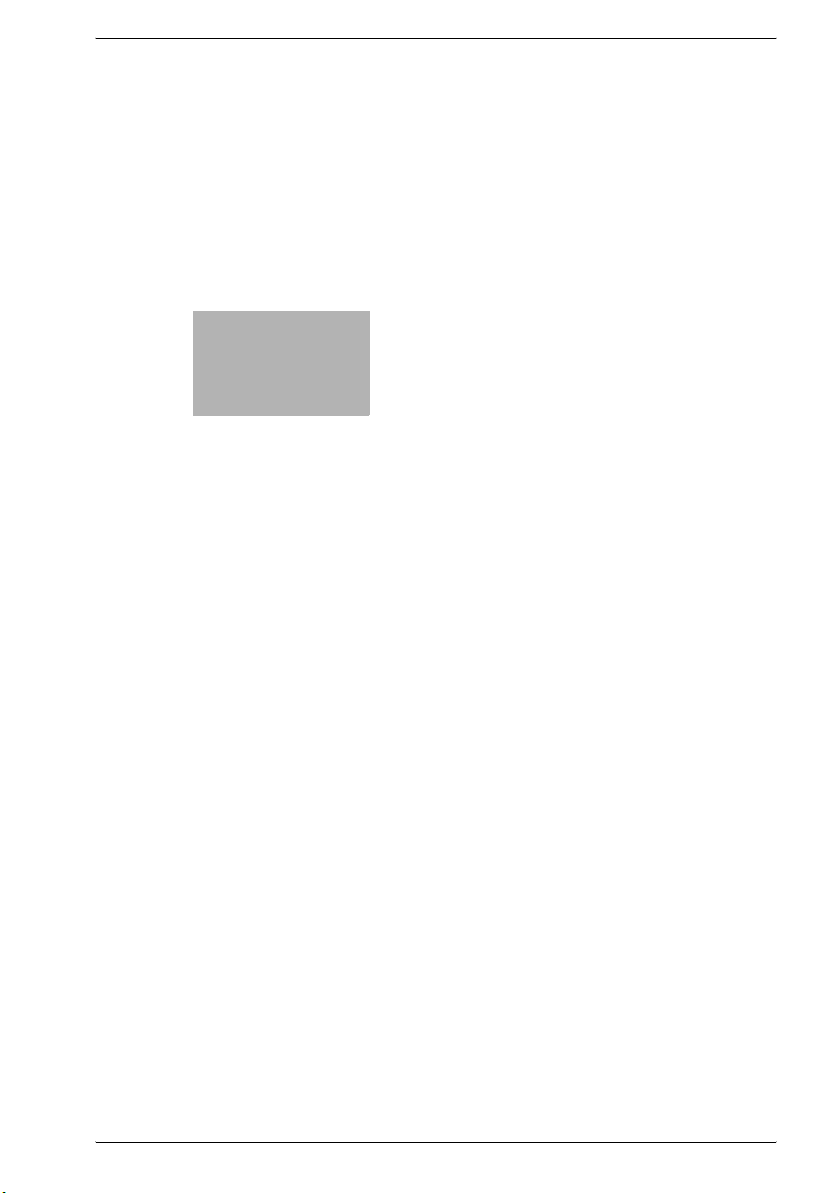
1
Gereed maken
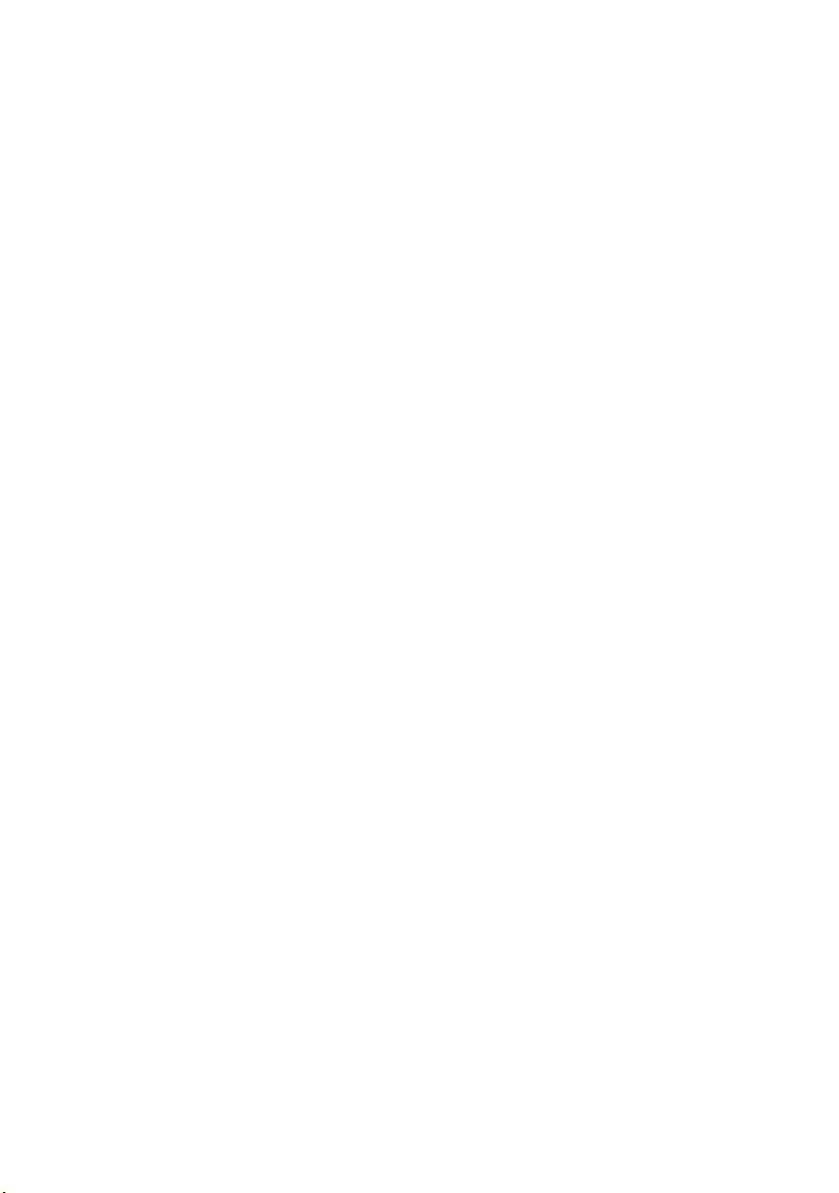
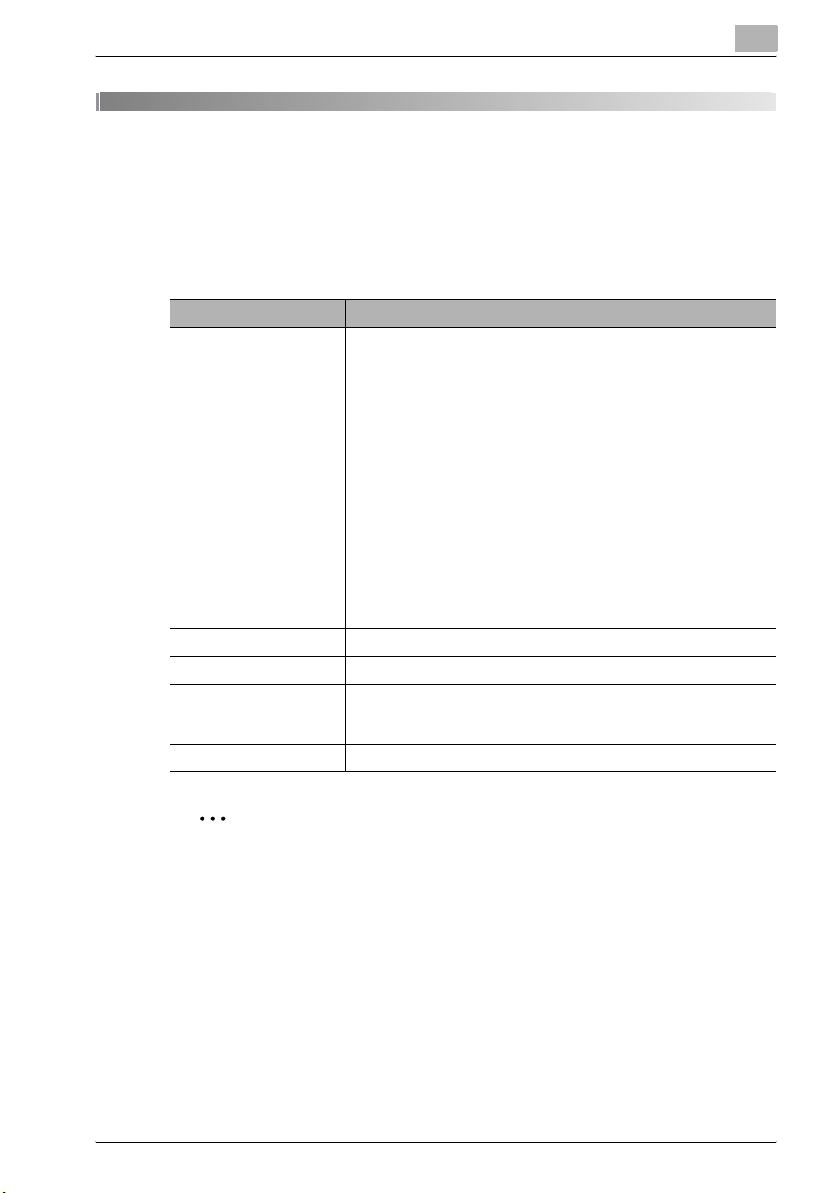
Gereed maken
1 Gereed maken
1.1 Systeemeisen (Lokaal)
De volgende besturingsomgeving is vereist voor het gebruik van het printerstuurprogramma.
Item Vereist
Besturingssysteem • Windows Vista Ultimate
CPU en geheugen Afhankelijk van het besturingssyteem
Ruimte op harde schijf 10 MB voor installatie van het stuurprogramma
Interfacepoort USB Revisie 2.0
CD-ROM CD-ROM station
• Windows Vista Ultimate 64-bit editie
• Windows Vista Enterprise
• Windows Vista Enterprise 64-bit editie
• Windows Vista Business
• Windows Vista Business 64-bit editie
• Windows Vista Home Premium
• Windows Vista Home Premium 64-bit editie
• Windows Vista Home Basic
• Windows Vista Home Basic 64-bit editie
• Windows Server 2003
• Windows XP Professional
• Windows XP Home Edition
• Windows 2000 professional
• Windows NT4.0 of hoger
•Windows Me
• Windows 98 Second Edition (SE)
•Windows 98
• of een optionele IEEE 1284 (ECP/Nibble-compatibel)
• of een optionele netwerkpoort (10/100 base-Tx)
1
2
Opmerking
Windows 98/NT 4.0 werkstation is alleen beschikbaar bij gebruik van een
optionele netwerk interface of een parallelle interface.
Zie de handleiding voor de "Netwerk interfacekaart" voor aansluiting op
het netwerk.
131f/190f PCL stuurprogramma 1-3
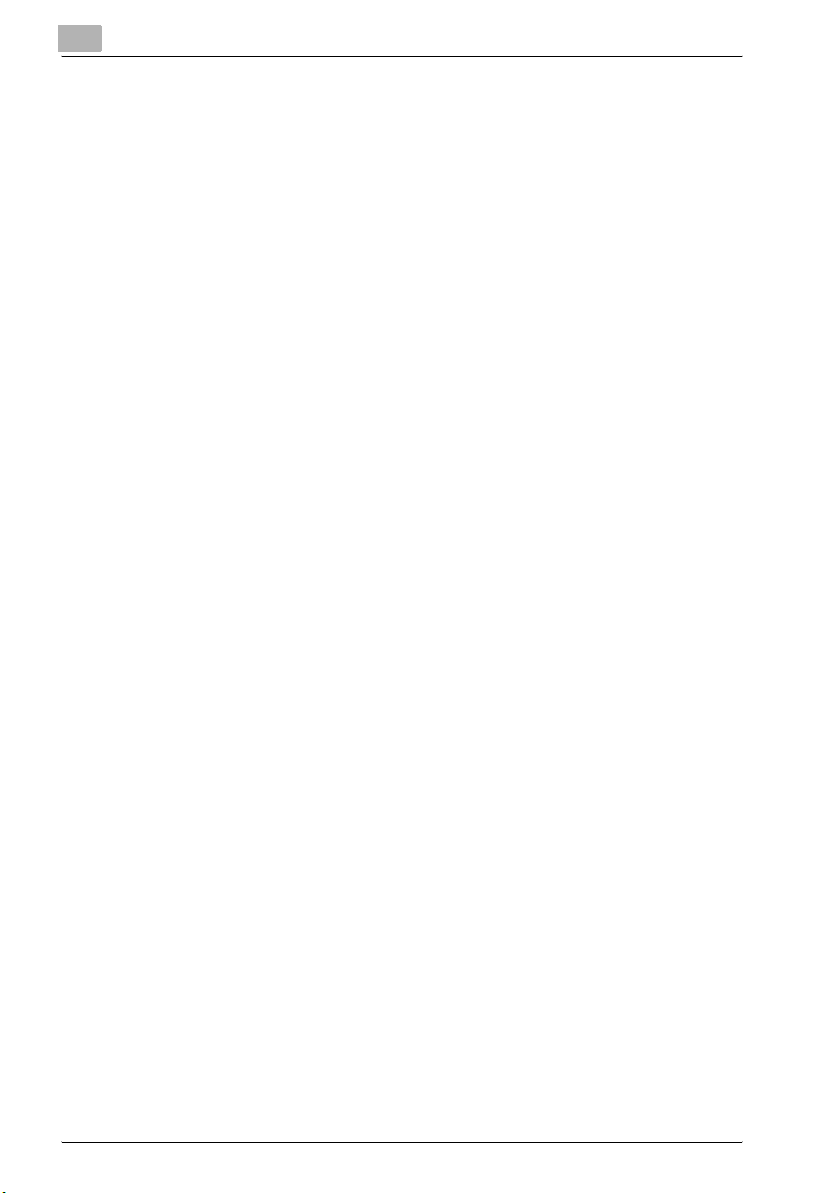
1
Gereed maken
1-4 131f/190f PCL stuurprogramma
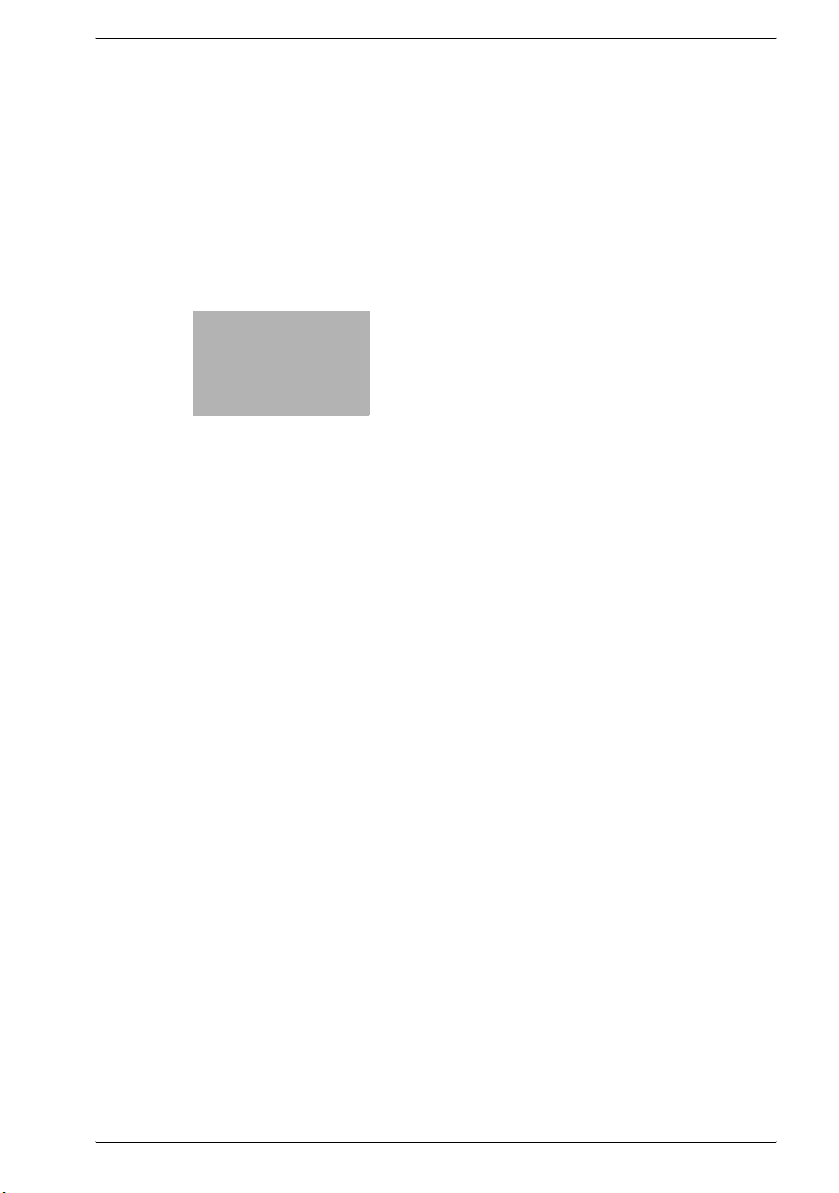
2
Installatie
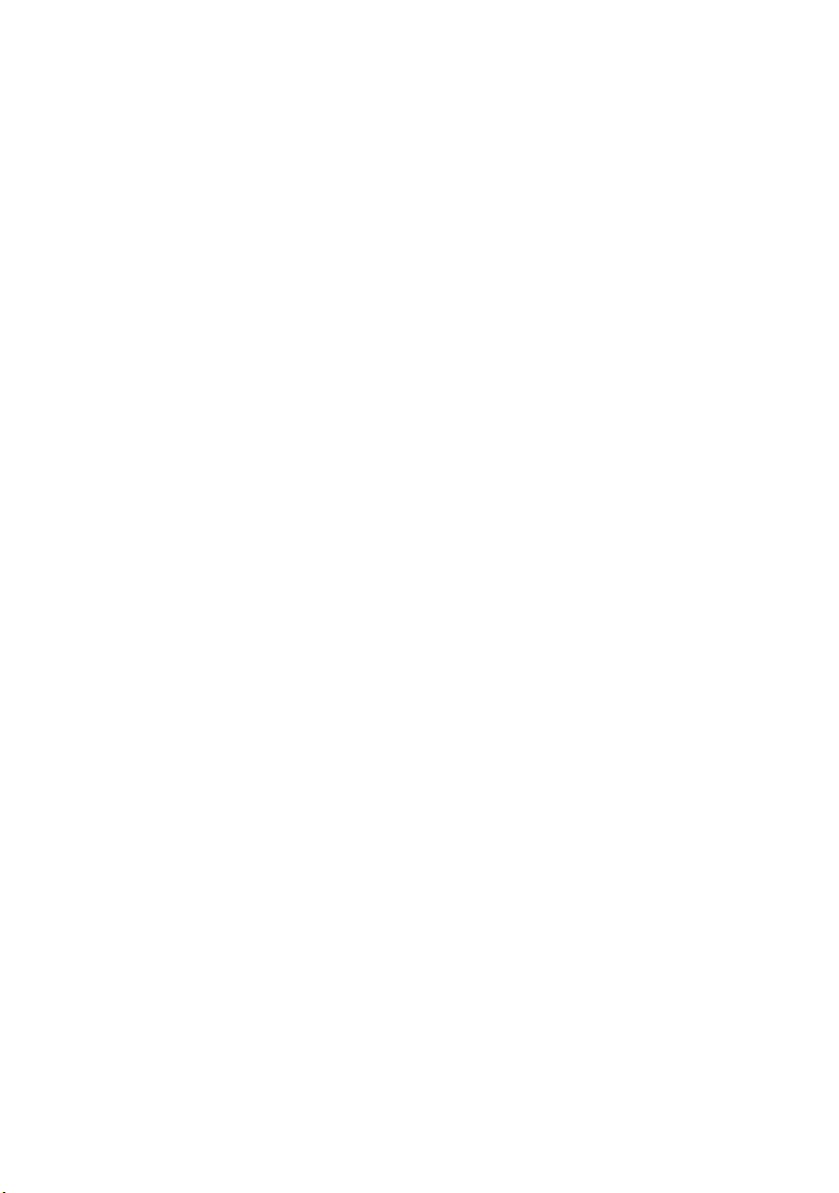
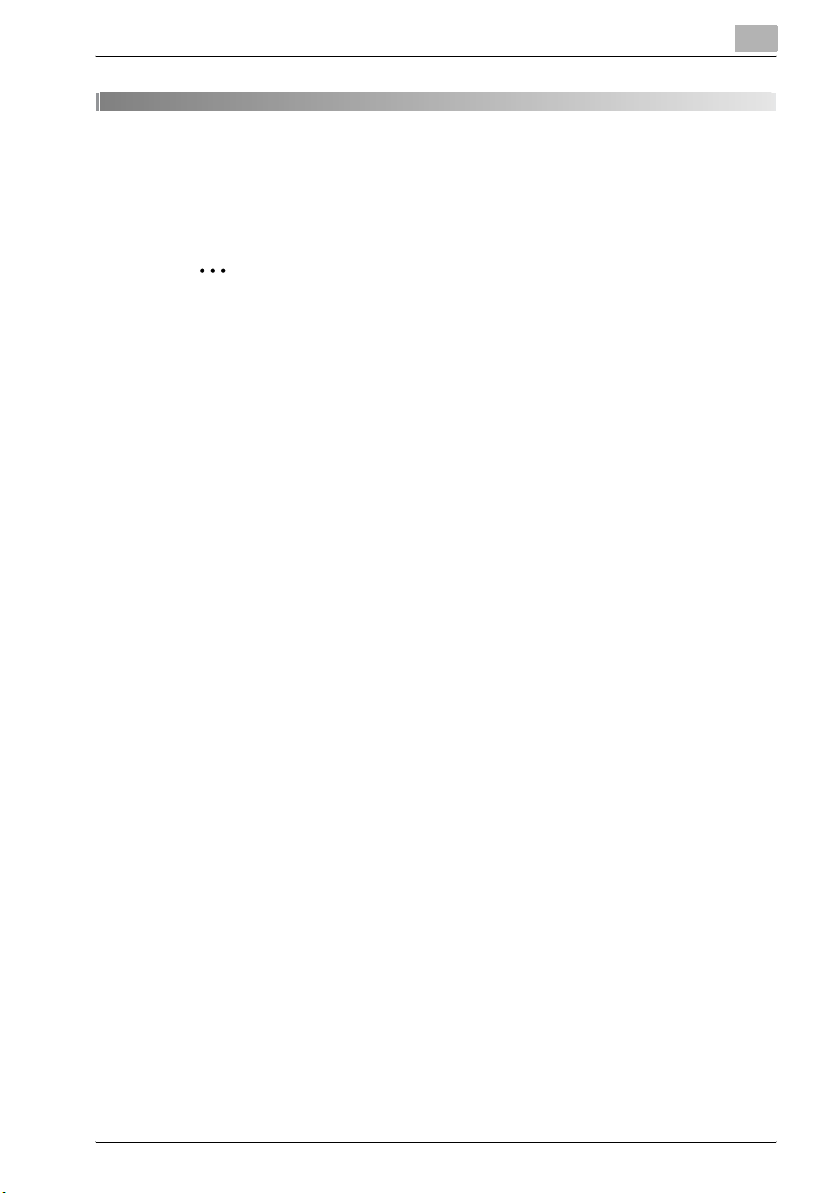
Installatie
2Installatie
2.1 Lokale installatie: Windows USB poort
2
Opmerking
Een USB interface werkt alleen onder Windows 98/98SE/Me/2000/XP/
Server 2003/Vista. Windows 98/NT4.0 ondersteunt geen USB aansluiting.
Bij Windows 2000/XP/Server 2003/Vista dient u in te loggen als
beheerder.
Als u een eerder geïnstalleerde versie van het "KONICA MINOLTA 131f/
190f PCL Printer/Scanner Driver" heeft, dient u daarvan eerst de installatie ongedaan te maken (zie pagina 2-19).
1 Schakel uw computer in maar sluit de machine nog niet aan op de USB
poort.
2 Plaats de meegeleverde CD in uw CD-ROM station.
- Voor gebruikers van Windows Vista:
1. Wanneer het dialoogvenster "AutoPlay" verschijnt, klikt u op
[Start Setup.exe].
2. Wanneer het dialoogvenster "Gebruikersbeheer" verschijnt, klikt
u op [Toestaan] om de installatie van het stuurprogramma toe te
staan.
Automatisch verschijnt het venster voor installatie van het stuurprogramma.
Als dit niet verschijnt, voer dan de "setup.exe" uit die zich bevindt in de
root directory van de meegeleverde CD-ROM.
2
3 Kies uw taal, klik daarna op [Volgende].
4 In het volgende scherm klikt u op [Volgende].
5 Nu verschijnt de "Gebruiksrechtovereenkomst" voor de software. Na
het lezen en accepteren van de inhoud klikt u op [Ja].
6 Selecteer uw machine en klik daarna op [Volgende].
7 Selecteer "USB" en klik daarna op [Volgende].
131f/190f PCL stuurprogramma 2-3
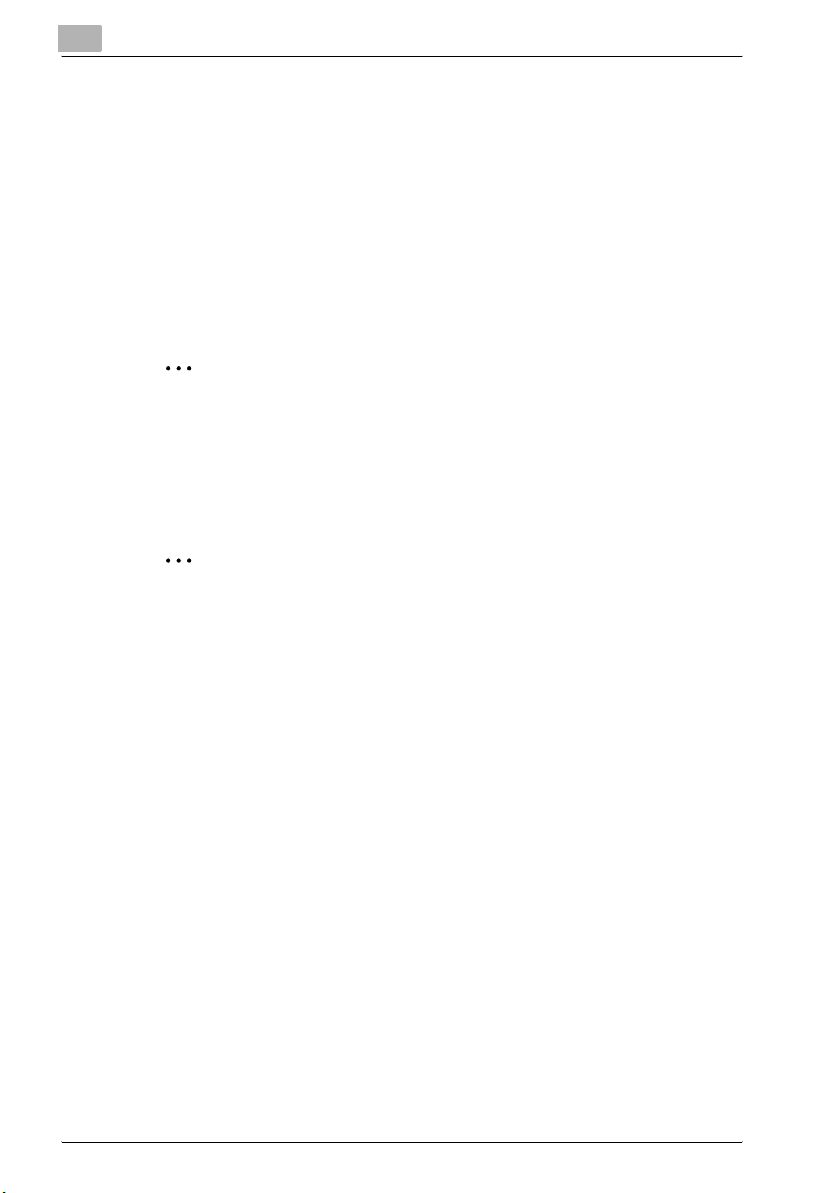
2
Installatie
8 Het scherm met de map voor de bestemming verschijnt. Bevestig de
locatie en klik op [Volgende].
* Wanneer u uw gewenste bestemming moet selecteren, klikt u op [Bladeren] en kiest u een andere map.
9 Selecteer het stuurprogramma dat u wilt installeren, klik daarna op
[Volgende].
10 De huidige instellingen worden getoond. Bevestig de inhoud en klik
dan op [Volgende] om te beginnen met de installatie op uw computer.
2
Opmerking
Voor gebruikers van Windows Vista:
Tijdens de installatie van het stuurprogramma verschijnt twee keer het
dialoogvenster "Windows Veiligheid". Klik op [Dit stuurprogramma toch
installeren].
2
Opmerking
De PCL5e en PCL6 stuurprogramma's kunnen niet gelijktijdig worden
geïnstalleerd.
Als u beide stuurprogramma's wilt installeren, sluit u eerst de installatie
van het ene stuurprogramma af en gaat u naar het andere stuurprogramma met "Wizard toevoegen nieuwe printer" (raadpleeg "Installeren van
zowel het PCL5e als het PCL6 stuurprogramma" op pagina 2-13).
11 Volg de instructies die in het venster verschijnen totdat u kunt klikken
op [Voltooien].
Voor Windows 98SE/Me gebruikers % Ga naar pagina 2-5
Voor Windows 2000 Professional gebruikers % Ga naar pagina 2-7
Voor Windows XP en Server 2003 gebruikers % Ga naarpagina 2-9
Windows Vista % Ga naar pagina 2-11
2-4 131f/190f PCL stuurprogramma
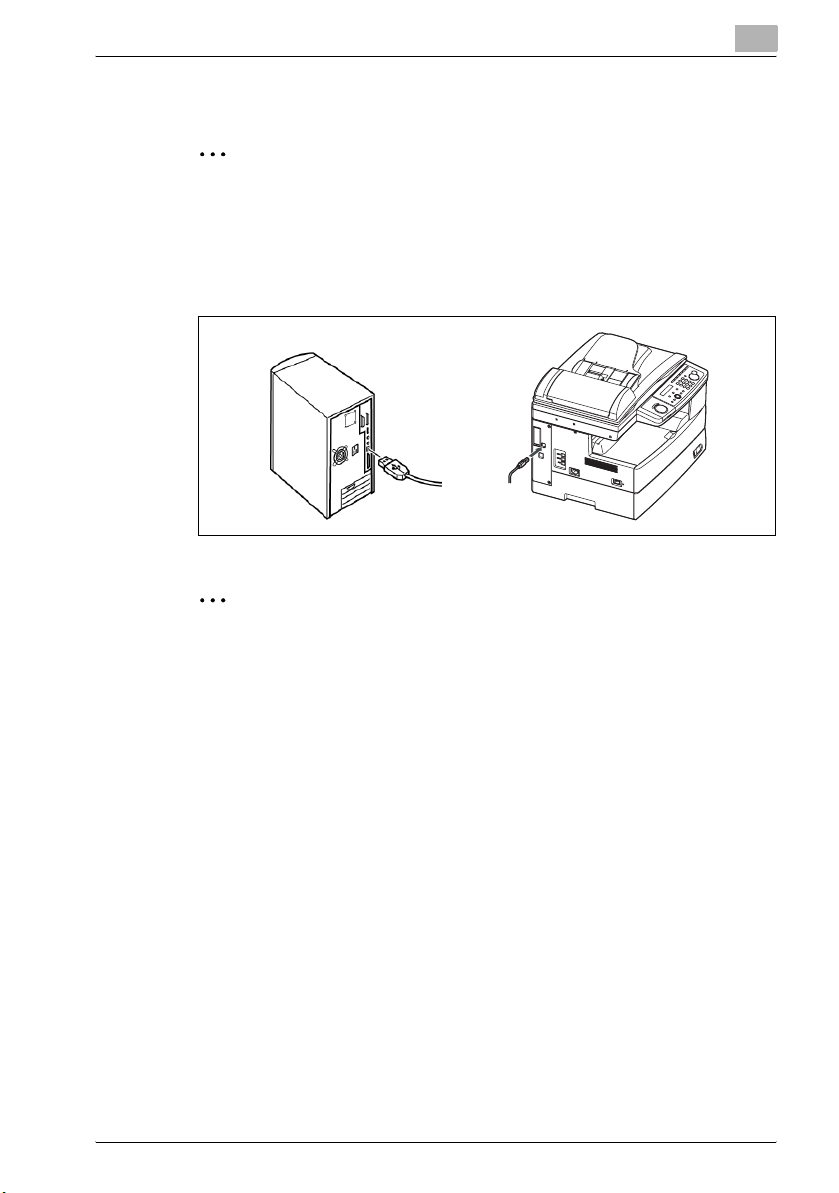
Installatie
2.1.1 Voor Windows 98SE en Me gebruikers
2
Opmerking
Zorg dat u de installatiestappen 1 t/m 11 heeft gevolgd die staan beschreven op pagina 2-3
1 Sluit de USB kabel aan op uw machine en daarna aan op uw
computer.
2
Opmerking
Zorg dat u een afgeschermde USB kabel gebruikt. Bij gebruik van een
onafgeschermde kabel kunnen HF-storingen ontstaan.
2
2 Schakel uw machine en computer in.
3 De "Wizard nieuwe hardware" verschijnt.
In Windows 98SE, klik op [Volgende]. Kies dan "Zoeken naar het beste
stuurprogramma voor uw apparaat. (Aanbevolen)" en klik op [Volgende].
In Windows Me, selecteer "Aangeven van de locatie van het stuurprogramma (geavanceerd)" en klik op [Volgende].
4 In Windows 98SE, selecteer "Geef een locatie aan" en wis andere keu-
zemogelijkheden.
In Windows Me, selecteer "Zoeken naar het beste stuurprogramma
voor uw apparaat" en "Geef een locatie aan".
5 Klik op [Bladeren] om door uw harde schijf te navigeren:
"C:\KONICA_MINOLTA_131f (of 190f)\PCL", en klik op [OK].
131f/190f PCL stuurprogramma 2-5
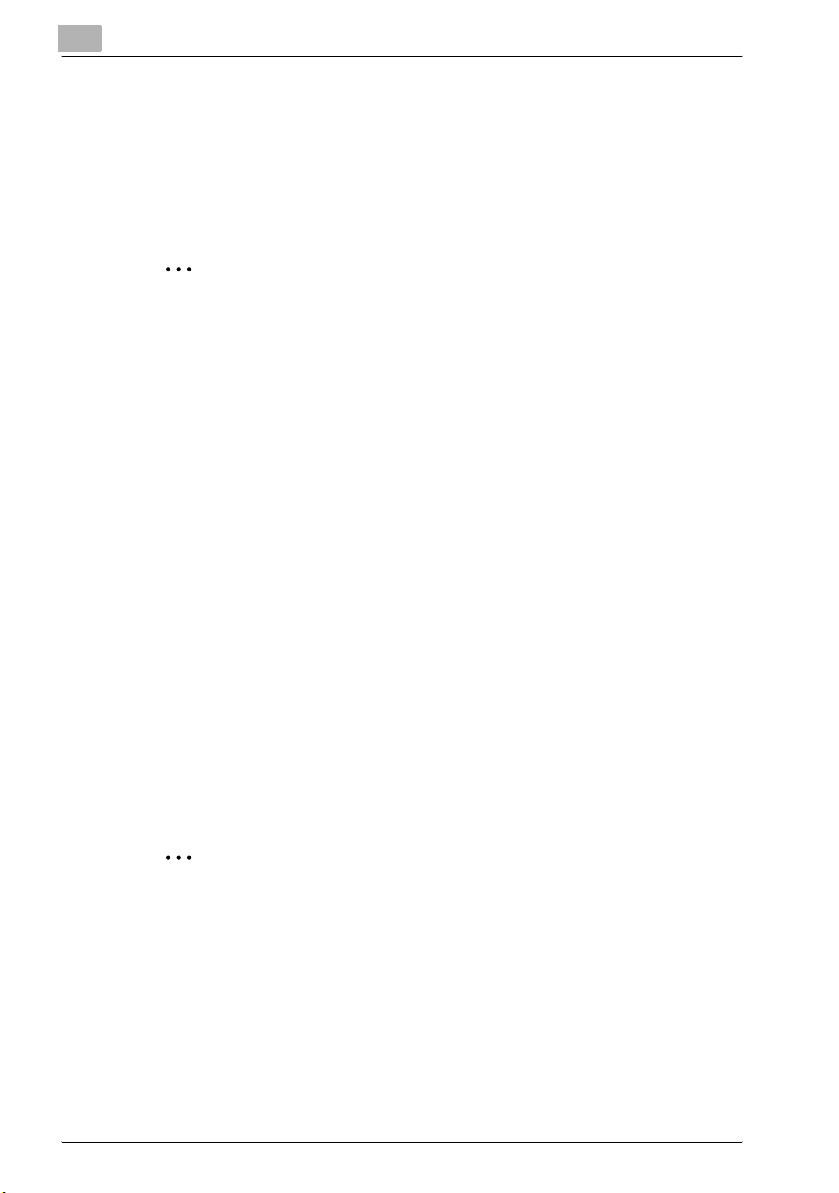
2
Installatie
6 Volg de instructies die in het venster verschijnen totdat u kunt klikken
op [Voltooien].
7 De "Wizard nieuwe hardware" verschijnt opnieuw, herhaal dezelfde
procedures van de stappen 3 tot 6 nog drie keer. Hiermee wordt de installatie voltooid.
2
Opmerking
Na de installatie van het stuurprogramma moet u de instelling "Apparaatoptie" configureren om de tweede papiercassette en/of de duplexeenheid te activeren. (De duplexeenheid is alleen beschikbaar voor 190f.) Zie
"Uw apparaatoptie(s) activeren" op pagina 2-6 voor instructies om dit te
doen.
Uw apparaatoptie(s) activeren
Als uw machine apparaatopties heeft, moet u de eigenschappen van de printer openen en ze activeren.
Om de apparaatoptie(s) te activeren:
1 Klik op [Start] % [Instelling] % [Printers].
2 Klik met de rechtermuisknop op het KONICA MINOLTA PCL picto-
gram, klik dan op [Eigenschappen].
3 Klik op het tabblad [Apparaatopties].
4 Selecteer het apparaat (apparaten) die op uw machine geïnstalleerd
zijn.
5 Klik op [OK], sluit daarna de printereigenschappen.
2
Opmerking
De duplexeenheid is alleen beschikbaar voor 190f.
2-6 131f/190f PCL stuurprogramma
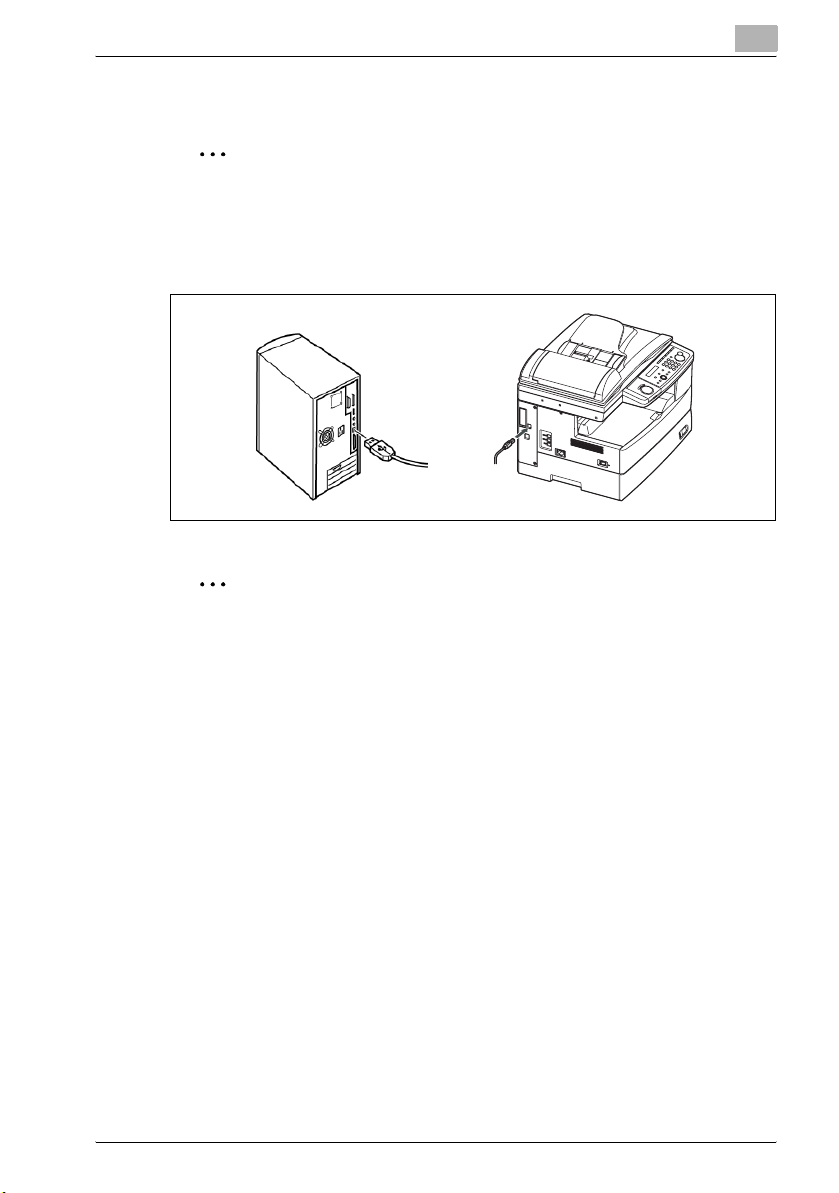
Installatie
2.1.2 Voor Windows 2000 Professional gebruikers
2
Opmerking
Zorg dat u de installatiestappen 1 t/m 11 heeft gevolgd die staan beschreven op pagina 2-3
1 Sluit de USB kabel aan op uw machine en daarna aan op uw computer.
2
Opmerking
Zorg dat u een afgeschermde USB kabel gebruikt. Bij gebruik van een
onafgeschermde kabel kunnen HF-storingen ontstaan.
2
2 Schakel uw machine in.
3 De "Wizard nieuwe hardware gevonden" verschijnt. Klik op [Volgende].
4 Selecteer "Zoeken naar een geschikt stuurprogramma voor dit appa-
raat (aanbevolen)" en klik op [Volgende].
Het dialoogvenster "Stuurprogrammabestanden detecteren" verschijnt.
5 Selecteer "Een op te geven locatie" en wis andere keuzemogelijkhe-
den, klik daarna op [Volgende].
6 Klik op [Bladeren] om door uw harde schijf te navigeren:
"C:\KONICA_MINOLTA_131f (of 190f)\PCL", en klik daarna op [OK].
7 Klik op [Volgende]. Als het dialoogvenster "Kan digitale handtekening
niet vinden" verschijnt, klikt u op [Ja] om het stuurprogramma te installeren.
131f/190f PCL stuurprogramma 2-7
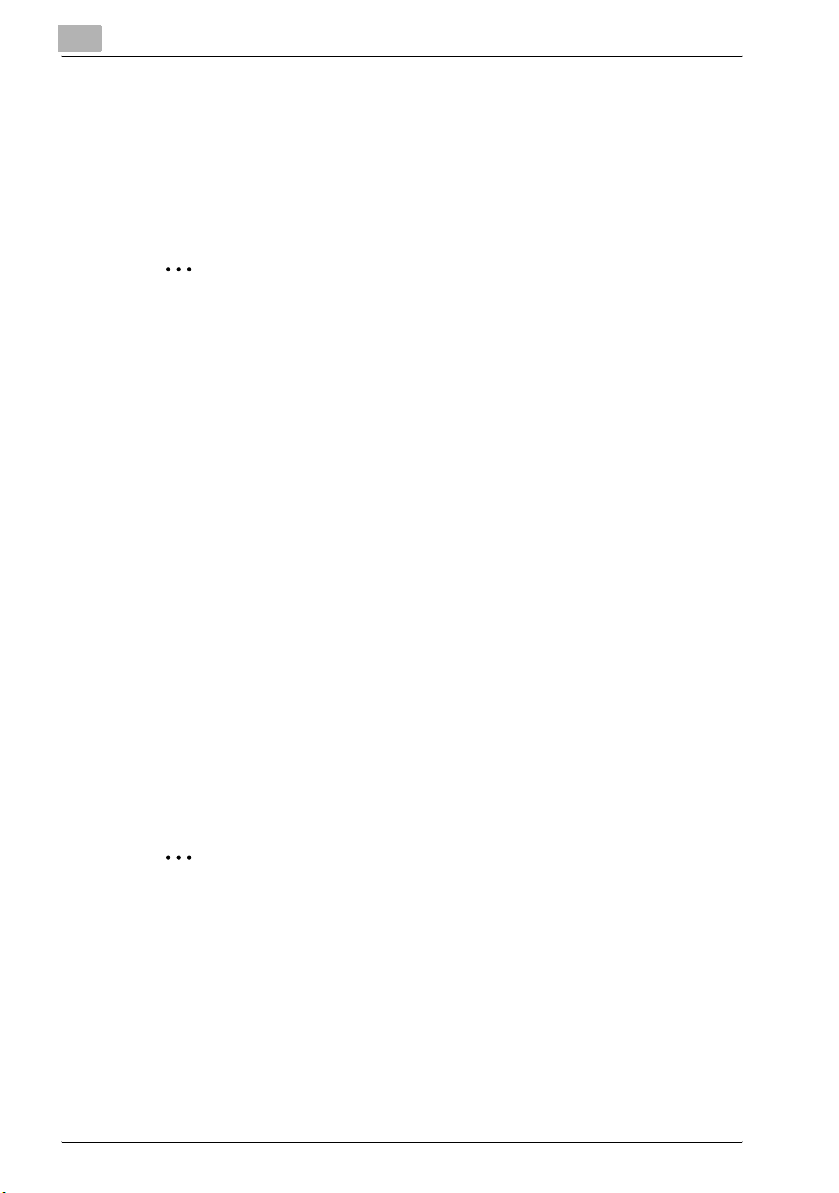
2
Installatie
8 Volg de instructies die in het venster verschijnen totdat u kunt klikken
op [Voltooien].
9 De "Wizard nieuwe hardware" verschijnt opnieuw. Herhaal dezelfde
procedures vanaf stap 3 t/m 8.
Hiermee wordt de installatie voltooid.
2
Opmerking
Na de installatie van het stuurprogramma moet u de instelling "Apparaatoptie" configureren om de tweede papiercassette en/of de duplexeenheid te activeren. (De duplexeenheid is alleen beschikbaar voor 190f.) Zie
"Uw apparaatoptie(s) activeren" op pagina 2-8 voor instructies om dit te
doen.
Uw apparaatoptie(s) activeren
Als uw machine apparaatopties heeft, moet u de voorkeursinstellingen van
de printer openen en ze activeren.
Om de apparaatoptie(s) te activeren:
1 Klik op [Start] % [Instellingen] % [Printers].
2 Klik met de rechtermuisknop op het KONICA MINOLTA PCL picto-
gram, klik dan op [Voorkeursinstellingen voor afdrukken].
3 Klik op het tabblad [Apparaatopties].
4 Selecteer het apparaat (apparaten) die op uw machine geïnstalleerd
zijn.
5 Klik op [OK], sluit daarna de voorkeursinstellingen voor afdrukken.
2
Opmerking
De duplexeenheid is alleen beschikbaar voor 190f.
2-8 131f/190f PCL stuurprogramma
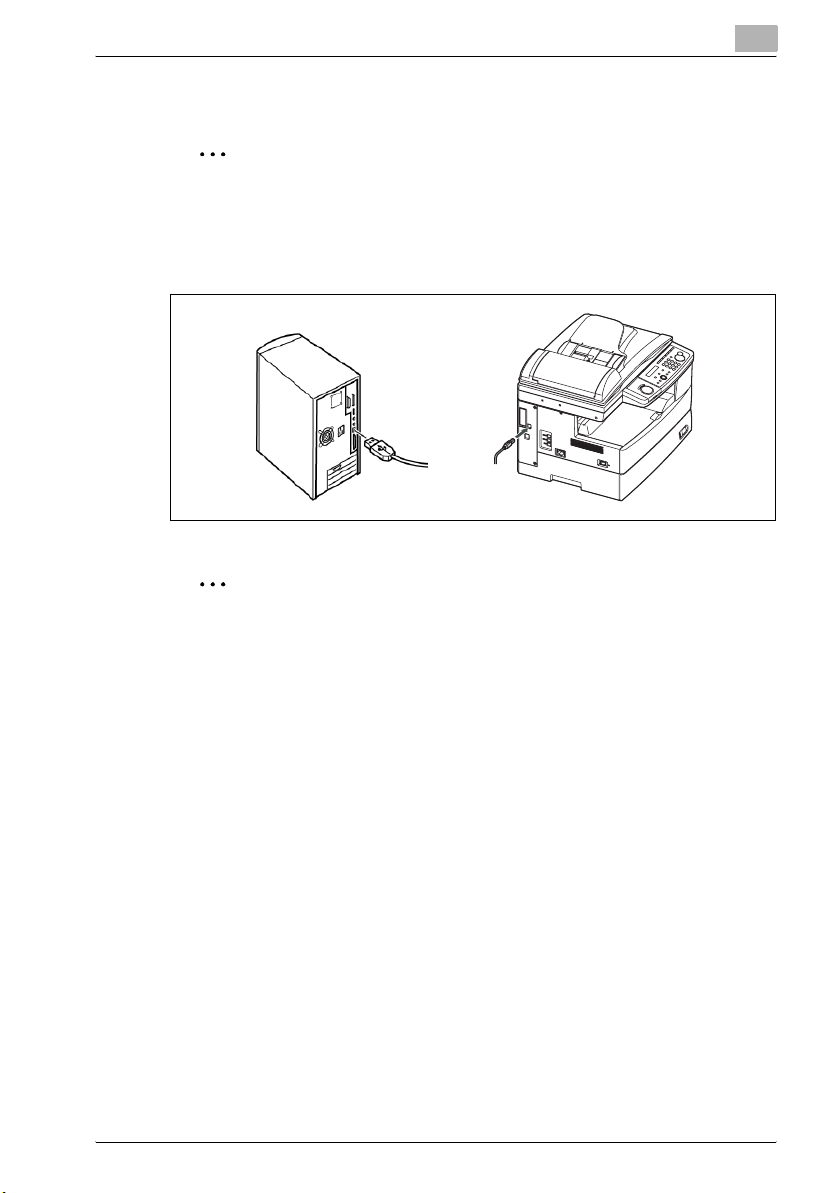
Installatie
2.1.3 Voor Windows XP en Windows Server 2003 gebruikers
2
Opmerking
Zorg dat u de installatiestappen 1 t/m 11 heeft gevolgd die staan beschreven op pagina 2-3
1 Sluit de USB kabel aan op uw machine en daarna aan op uw computer.
2
Opmerking
Zorg dat u een afgeschermde USB kabel gebruikt. Bij gebruik van een
onafgeschermde kabel kunnen HF-storingen ontstaan.
2
2 Schakel uw machine in.
3 De "Wizard nieuwe hardware gevonden" verschijnt.
Als de Wizard u vraagt "Windows verbinding laten maken met Windows Update om software te zoeken?", selecteert u "Nee, nu niet." Klik
vervolgens op [Volgende].
4 Selecteer "Ik wil zelf kiezen (geavanceerd)" en klik op [Volgende].
5 Selecteer "Ook op deze locatie zoeken:" en wis de overige keuzemo-
gelijkheden. Klik op [Bladeren] om door uw harde schijf te navigeren:
"C:\KONICA_MINOLTA_131f (of 190f)\PCL", en klik daarna op [OK].
6 Klik op [Volgende]. Als het dialoogvenster "Windows Logo test"
verschijnt, klikt u op [Toch doorgaan] om het stuurprogramma te installeren.
7 Klik op [Voltooien].
131f/190f PCL stuurprogramma 2-9
